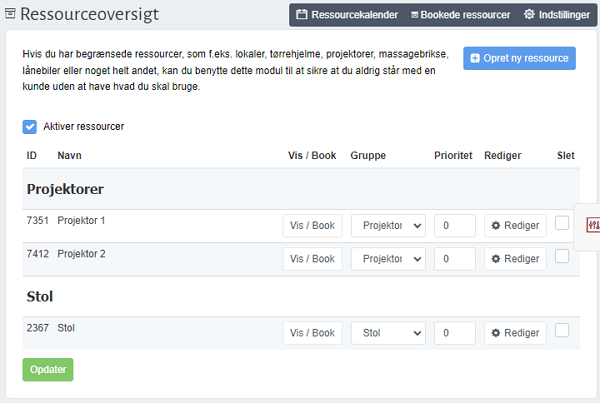Vejledninger - Manuel booking af ressource
Manuel booking af ressource
Det er muligt at oprette en ressourcebooking direkte i ressourcekalenderen ved at klikke ud for den ressource og det tidspunkt, du ønsker at booke. Du har mulighed for at angive en note til din booking og derefter vælge 'Opret booking'. Du kan f. eks. angive, at en bestemt ressource er til reparation og skrive i hvor lang tid. Dette vises så i kalenderen, så man ved at denne ressource ikke kan bookes. For mere information omkring hvad en ressourcekalender er, læs mere i vores GUIDE her |
Du har også mulighed for at foretage manuelle bookinger af en ressource. Selvom automatisk booking af en ressource er foretrukket, når en bestemt ydelse kræver tilgængelighed af en bestemt ressource, kan der være ressourcer, der ikke nødvendigvis er forbundet til en bestemt ydelse. Manuel booking kan f.eks. være relevant, hvis ressourcen er et firmasommerhus, der ingen tilknytning har til en ydelse. Det er muligt manuelt at booke en ressource i både kortere og længere tid – eksempelvis over flere dage.
Ved at trykke 'Vis / Book' ud for den ønskede ressource på ressourceoversigten, kan du se en oversigt over bookinger af den pågældende ressource samt booke ressourcen manuelt.
Hvis du ønsker at se en oversigt over bookinger af ressourcen, skal du vælge hvilken periode, du ønsker at se en oversigt over (dato og klokkeslæt), og oversigten opdateres nu automatisk. I oversigten kan du se både ledige og bookede tider. Bemærk, at hvis der ingen bookinger er foretaget i den valgte periode, vil oversigten være blank, og ledige tider vil ikke blive vist. I oversigten har du mulighed for at se eventuelle kommentarer, hvilken periode bookingen eller den ledige tid er i, og du har mulighed for at gå videre til den konkrete booking, hvis der er foretaget en automatisk booking af ressourcen. Du kan samtidig se periodens status (ledig eller booket), og du har mulighed for at udføre en handling med tiden. Hvis tiden er ledig, kan du trykke 'Indsæt tid', hvorefter den ledige periode indsættes ovenfor, så den hurtigt kan bookes. Hvis tiden er booket, kan du slette bookingen af ressourcen i pågældende tidsrum. Bemærk, at hvis der er tale om en automatisk booking, slettes selve ydelsesbookingen ikke. |